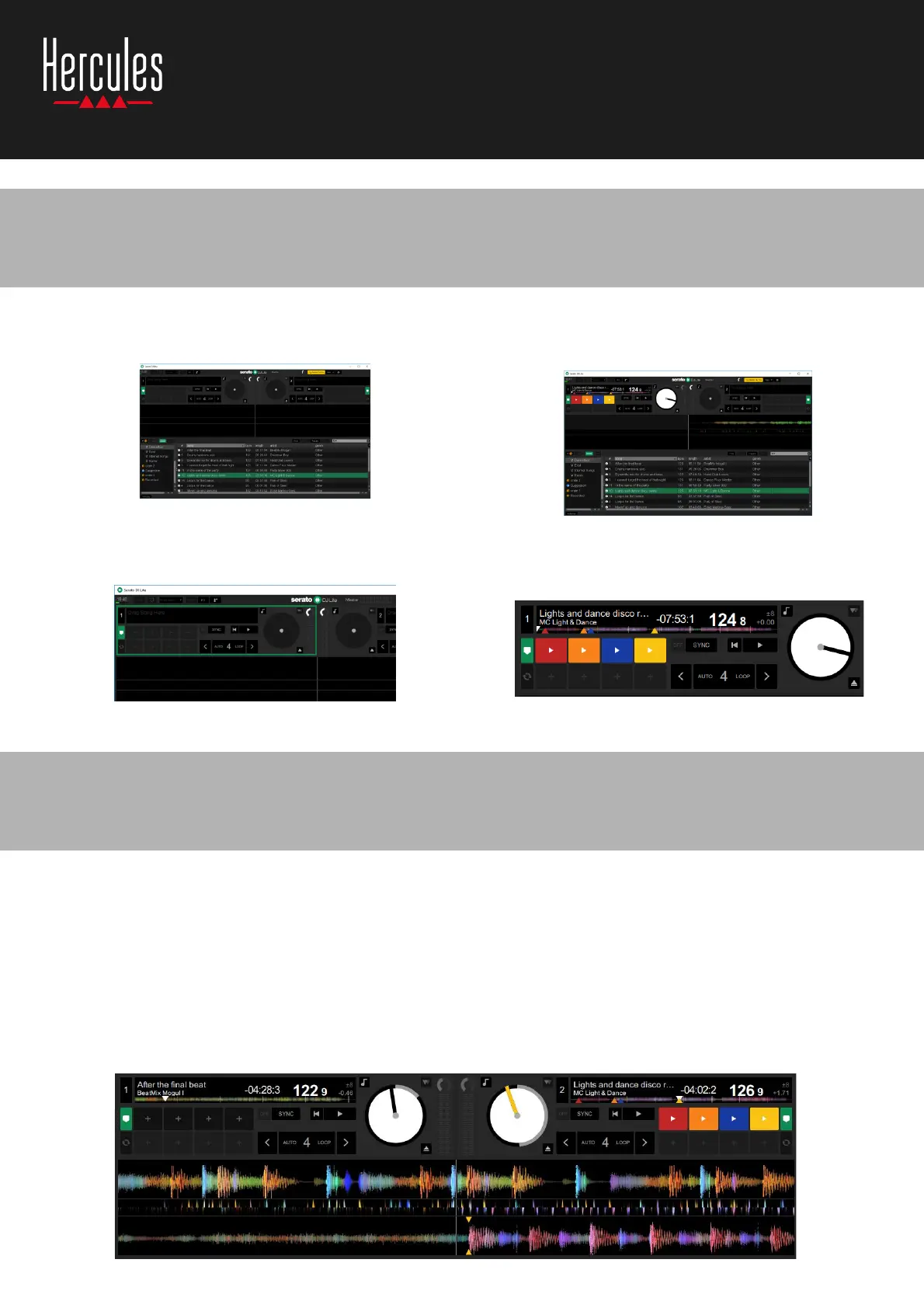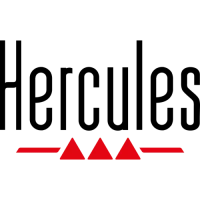5. Lade Tracks auf die Decks von Serato DJ Lite
TRACKS LADEN
▪ Wähle mithilfe der Maus oder des Touchpads einen
Track aus der Bibliothek aus.
▪ Halte die linke Maustaste oder den Touchpad-
Button gedrückt, und ziehe Tracks auf ein Deck in
Serato DJ Lite: der Rand des Decks wird grün.
TRACK-DATEN LESEN
▪ Lasse die linke Maustaste oder den Touchpad-
Button los: der Track wird auf dem Deck geladen.
▪ Das Deck zeigt den Titel und Künstler des Tracks
an, außerdem Länge und BPM.
WELLENVERLAUF
Die großen Wellenverläufe geben die aktuell
geladenen Songs auf dem jeweiligen Deck visuell
wieder:
▪ Oberer Wellenverlauf = Deck 1 / Unten = Deck 2.
▪ Verschiedene Farben zeigen die Frequenz an: rot=
niedrig / grün= mittel / blau= hoch.
▪ Spitzen im Wellenverlauf= Beats.
HOT CUES
Wenn der Song bereits über Hot Cues verfügt, werden
diese folgendermaßen dargestellt:
▪ 4 verschieden farbige Pfeile im Übersichtsmenü des
Wellenverlaufs.
▪ 4 Buttons mit entsprechender Farbgebung unter
der Laufzeit des Tracks und dem BPM-Wert (im
unteren Beispiel: rot, orange, blau, gelb). Falls keine
Hot Cues vorliegen, bleiben diese 4 Buttons
schwarz.
6. Serato DJ Lite Deck-Übersicht
15
So verwendest Du den
Hercules DJControl Starlight
